Kako stvoriti zajedničke slike društvenih medija: 3 snažna alata: Ispitivač društvenih medija
Alati Za Društvene Medije / / September 26, 2020
 Uključujete li slike za dijeljenje sa svojim člancima i ažuriranjima?
Uključujete li slike za dijeljenje sa svojim člancima i ažuriranjima?
Možete li ih sami stvoriti ili mislite da vam nedostaju vještine dizajna?
Nema smisla angažirati grafičkog dizajnera svaki put kad vam zatreba slika.
U ovom ću vam članku pokazati tri alata za internetski dizajn za izradu vlastitih slika za dijeljenje - nisu potrebne formalne vještine dizajna.

# 1: Stvorite slike za višekratnu upotrebu s slojevima
Canva je mrežni alat sagradili dizajneri koji su imali na umu ne-dizajnere. Kada otvorite svoj račun, Canva nudi brzi vodič i pet početnih izazova za pokretanje. Također možete pogledati i ostale vodiče za dizajn na početnoj stranici - svaki od njih traje oko tri minute.
Ovaj konkretni alat za dizajn izvrstan je izbor ako želite stvorite predložak, a zatim prema potrebi izbacite pozadinu, tekst ili druge elemente. A budući da Canva slojevito sprema vaš rad, možete se vratiti i napravite promjene satima, danima ili mjesecima kasnije.
Ako vam treba nadahnuće za novu sliku, pogledajte Canva's Editor's Picks na početnoj stranici. Kad krenete, ne brinite se hoćete li pogriješiti. Canva olakšava eksperimentirajte i mijenjajte stvari kako idete. Kad završite, možete spremite svoj rad direktno na početnu stranicu.
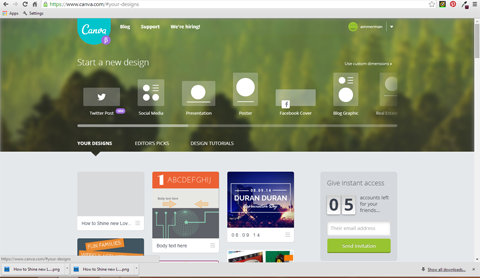
Puno fleksibilnosti pronaći ćete s Canvom. Oni nude besplatne i plaćene opcije za pozadine, ikone i slike - ili kao i kod većine alata za dizajn, možete prenijeti vlastite slike.
Plaćene opcije Canve su samo 1 USD. Jednom kada ih kupite, dostupni su samo 24 sata i samo za jedan projekt. Canvine jeftine fotografije izvrsno štede vrijeme i mogu napraviti razliku između ho-hum-a i nevjerojatnih.
Da biste pronašli sliku, kliknite u okvir za pretraživanje i odaberite vrstu slike koju tražite. Na primjer, da bih dolje pronašao ikonu Twitter, odabrao sam gumbe i tražio Twitter. Ako radite članak na Pinterestu i izrađujete svoju sliku u Canvi, možete potražiti "Pinterest" i dobit ćete druge opcije ikona.
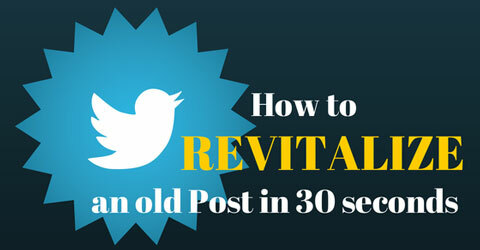
Želite se promijeniti boja nečega- tvoj tekst, možda? Kliknite tekst, a zatim kliknite krugove u boji da biste lako promijenili boje. Canva nema birač boja (kapaljka za odabir boja koje su već na vašoj slici), ali imaju kotačić u boji ispod +.
Najdraža stvar kod Canva boje je što sprema vaše nedavne boje, što je lijepo kad znate da ćete često koristiti boje svoje tvrtke.
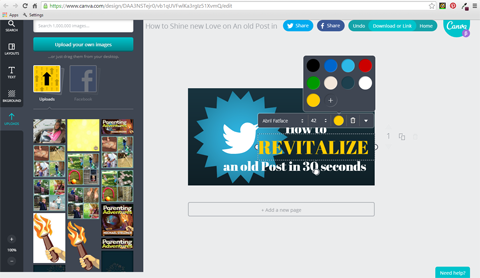
Kao i svaki novi alat za vas, postoji krivulja učenja, ali vi je prolazite prilično brzo. Jednom kada se naviknete, pronaći ćete postupak Canve koji vam najbolje odgovara.
Ja koristite Canvu kada surađujem na slici ili izrađujem predložak, koristit ću ponovno. Canvu koristim i za fantastične fotografije i osnovnu strukturu.
# 2: Dodajte zanimanje fontovima
PicMonkey je poznat po svom zabavnom, user-friendly sučelju i ogromnoj kolekciji fontova. Ovaj je alat besplatan, ali ako dobijete račun koji se plaća možete dobiti verziju bez oglasa koja uključuje premium fontove i izglede.

Za mnoge ljude PicMonkeyjev odabir fontova ogroman je žreb. Postoji čak i opcija za dodavanje specijaliziranih fontova, što znači da ako vaša tvrtka koristi određeni font, možete ga prenijeti i koristiti u programu PicMonkey.
S PicMonkeyjem promjena boja pozadine i teksta je brza. Možeš odaberite određenu boju ako znate hex kod, upotrijebite alat za odabir boja ili alat za kapaljke odaberite boju izravno sa slike.
Obavite YouTube marketinšku obuku - na mreži!

Želite li poboljšati svoj angažman i prodaju s YouTubeom? Zatim se pridružite najvećem i najboljem skupu YouTube marketinških stručnjaka koji dijele svoje dokazane strategije. Primit ćete detaljne upute uživo usmjerene na YouTube strategija, stvaranje videozapisa i YouTube oglasi. Postanite marketinški heroj YouTubea za svoju tvrtku i klijente dok provodite strategije koje donose dokazane rezultate. Ovo je mrežni trening uživo od vaših prijatelja iz Social Media Examiner.
KLIKNITE OVDJE ZA DETALJE - PRODAJA ZAVRŠAVA 22. RUJNA!U donjem primjeru upotrijebio sam kapaljku kako bih duplicirao boju tekućine i upotrijebio tu boju za srednji red teksta.
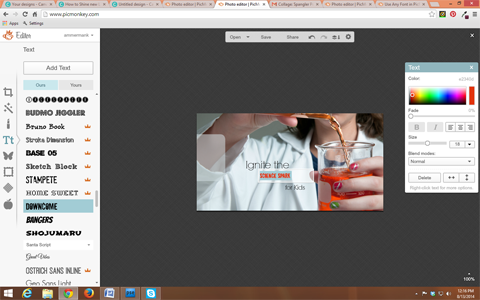
PicMonkey olakšava isprobavanje fontova i boja, ali obično je dobra ideja držite se jednog ili dva slova i jedne do tri boje za svoju cjelokupnu sliku.
Mogu biti trenuci kada to trebate stvoriti sliku i napraviti duplikate različitih veličina. Nema problema. Možete otvoriti drugu karticu za PicMonkey i jednostavno kopirati i zalijepiti tekst s izvorne slike na novu sliku u novoj kartici. PicMonkey kopira boje i fontove, omogućujući vam brzo ponovno stvaranje druge slike - i možete promijeniti veličinu kako želite.
Pad PicMonkey-a je taj što morate spremite svoj rad na računalo. Kad zatvorite svoj posao u PicMonkeyu, to je zauvijek nestalo! Ako prenesete i otvorite spremljenu sliku u PicMonkey, ona će se izravnati, što znači da ne možete mijenjati boje, fontove ili premještati tekst.
Kada sliku spremite na računalo, datoteci možete dati ime, odaberite .jpg ili .png, postavite kvalitetu i po potrebi promijenite veličinu.
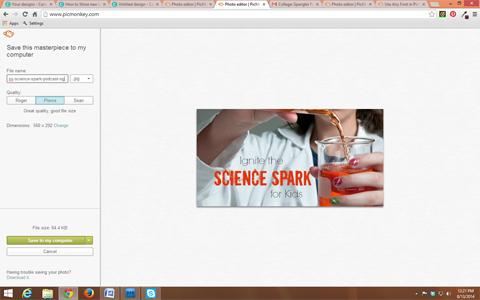
Rijetki mogu odoljeti mamacu PicMonkeyjeve biblioteke fontova, a mnogi vole koliko je brzo sučelje.
Ja upotrijebite PicMonkey kada radim jednokratne slike, radim samostalno ili koristim vlastitu fotografiju.
# 3: Napravite brze slike na mobilnom uređaju
WordSwag je samo za mobilne uređaje alat koji je savršen za izradu brzih citata.
Možeš prenesite vlastitu sliku s kamere ili upotrijebite postavljene pozadine. U svakom slučaju, pozadinu je lako zamijeniti kasnije, zato naprijed i eksperimentirajte. Često koristim WordSwagovu biblioteku fotografija, ali donekle je ograničena.
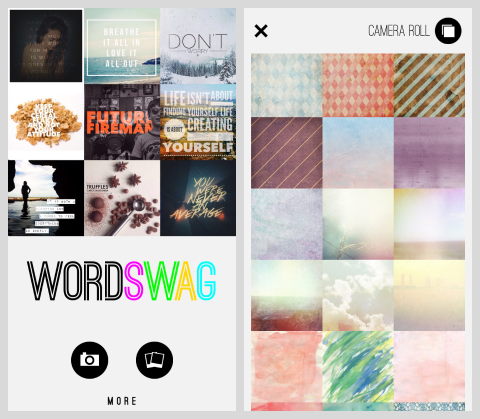
Poslije tebe odaberite svoju pozadinu, možeš Dodaj tekst. Možeš upotrijebite unaprijed kreirane citate ili na izborniku odaberite Prilagođeno i napravite vlastiti.
Da biste dodali tekst, dvaput dodirnite sredinu slike da biste otvorili tekstni okvir. ja obično isključite opciju Auto Line Breaking tako da mogu birati kako će se moj tekst omatati. Možeš stvorite vlastite prijelome reda dodirnuvši gumb Povratak.
U donjem primjeru možete vidjeti gdje sam prebacio riječ ‘drugi’ u sljedeći redak jer želim da ta riječ započne drugi redak teksta.
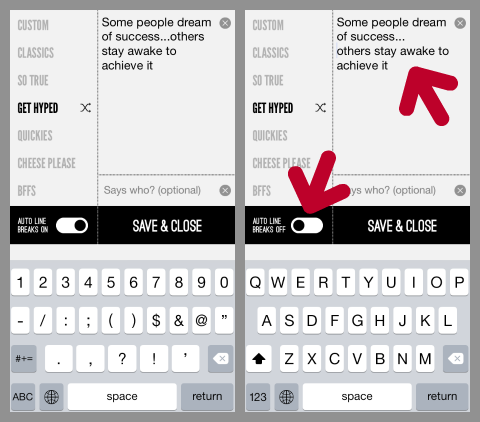
Kada završite, kliknite Spremi i zatvori da biste prešli na boju teksta, stil i prozirnost. Zabava stvarno započinje kad vi prijeđite prstom i kliknite različite stilove fontova! Ako ste ikada ručno manipulirali rasporedima teksta, cijenit ćete ovu značajku!
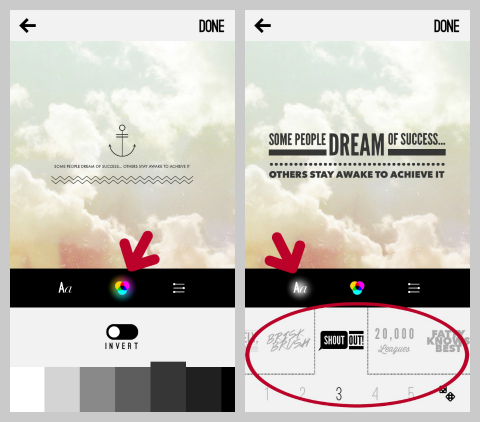
Kad je sve spremno za rad, kliknite Gotovo i imat ćete priliku podijelite svoju sliku s Facebookom i Twitterom upravo tada i tamo. Također možete pošaljite sliku e-poštom sebi ili je spremite i preuzmite u svoj društveni raspored za objavljivanje kasnije.
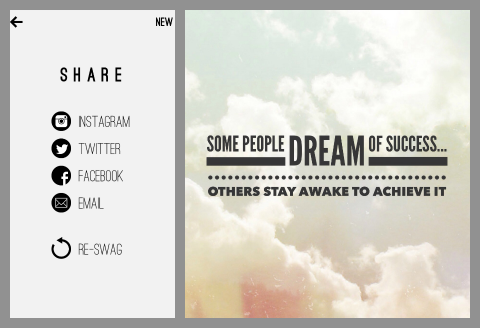
Ako odlučite da želite izmijeniti svoj trenutni WordSwag, kliknite strelicu za povratak i izvršite promjene. No trebali biste znati da WordSwag istovremeno sadrži samo jednu sliku i njene slojeve. Jednom kad počnete raditi na novoj slici, stare više nema.
Završavati
Bez obzira imate li pozadinu u dizajnu ili ne, Canva, PicMonkey i WordSwag korisni su alati koji vam omogućuju brzo stvaranje i dijeljenje slika na društvenim mrežama. Ne morate pohađati fakultetski tečaj ili gledati poduge YouTube vodiče da biste shvatili kako ih koristiti. Samo kopajte i eksperimentirajte.
Što misliš? Izrađujete li vlastite slike na društvenim mrežama? Jeste li koristili neki od ovih alata? Voljeli bismo čuti što imate za reći. Molimo ostavite svoje komentare u nastavku.
NAPOMENA UREDNIKA: Ovaj je članak izmijenjen kako bi odražavao činjenicu da je WordSwag sada aplikacija koja se plaća.



